这几天被各种环境的配置搞疯了,查询了很多资料,也算有点经验,对于Mysql的安装,以及可能会出现的问题做出解决方案。
我这里讲的是zip的安装教程。
1、进入官网后的界面是:
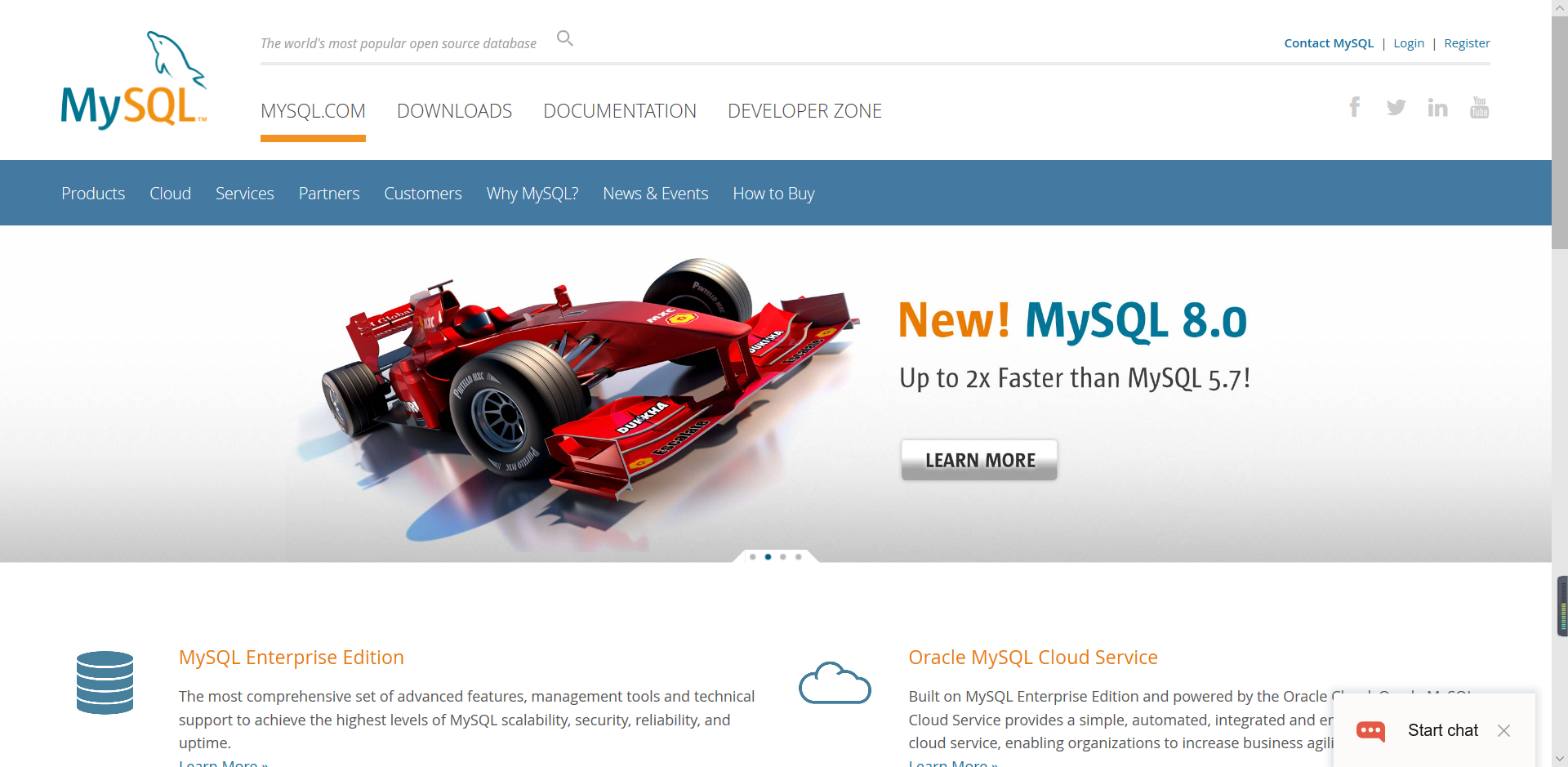
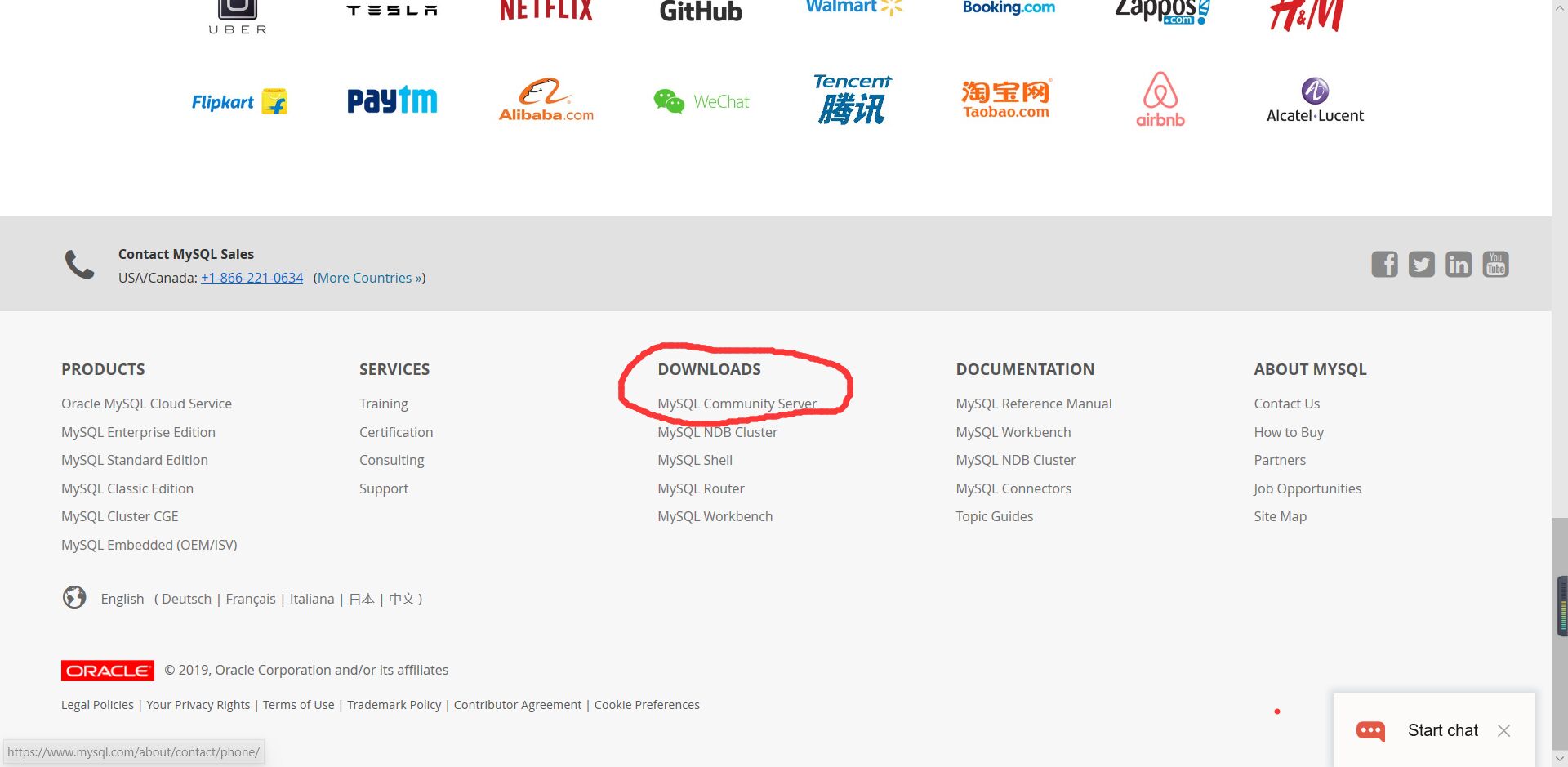
3、点击进去后,选择第一个zip 下载
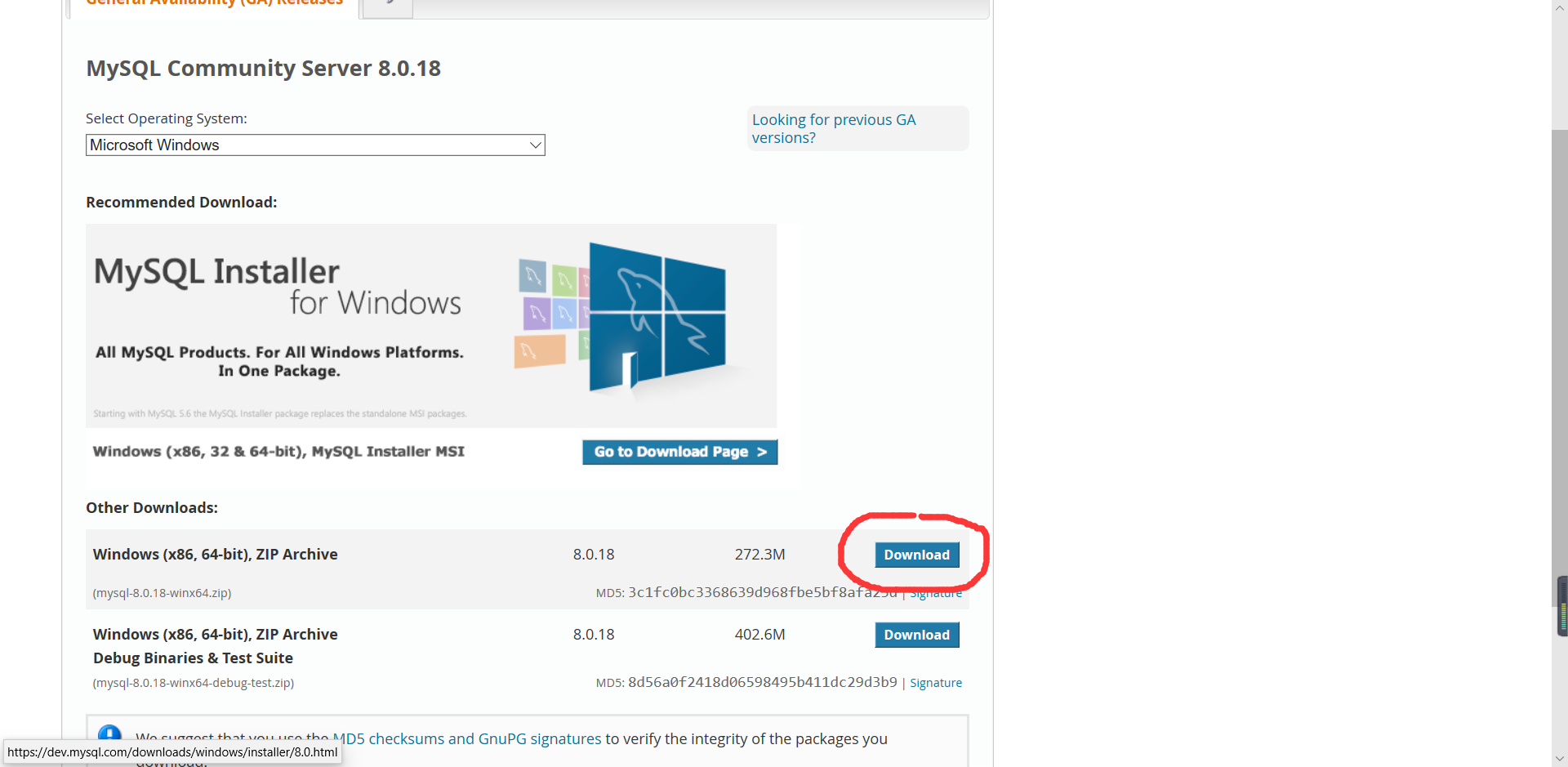
4、选择下面no thanks...点击
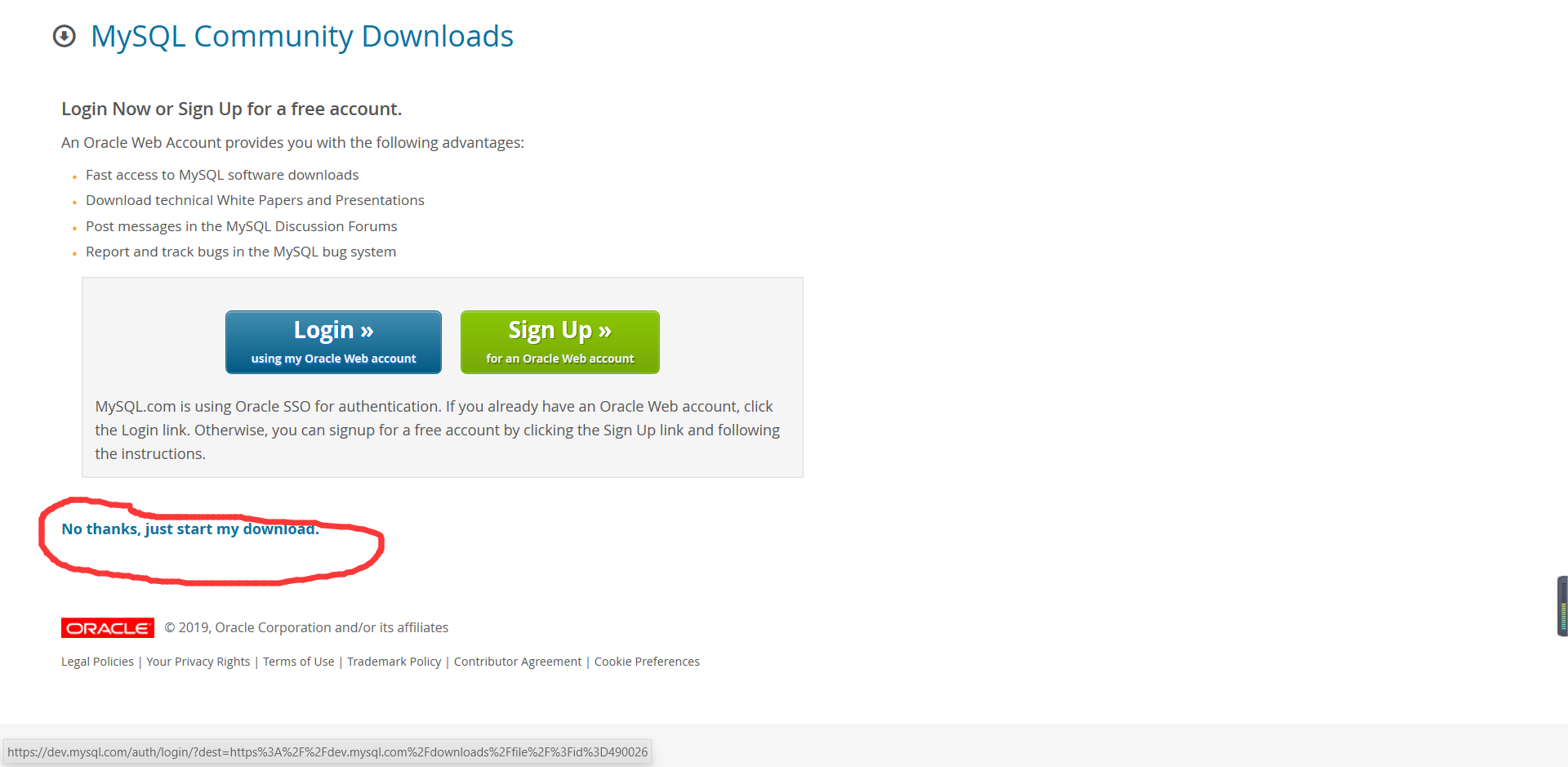
mysql有几个版本?5下载下来之后是一个zip的压缩包文件:mysql-8.0.18-winx64.zip,然后对这个文件进行解压,解压之后,我把解压的文件放在了C:\Program Files中
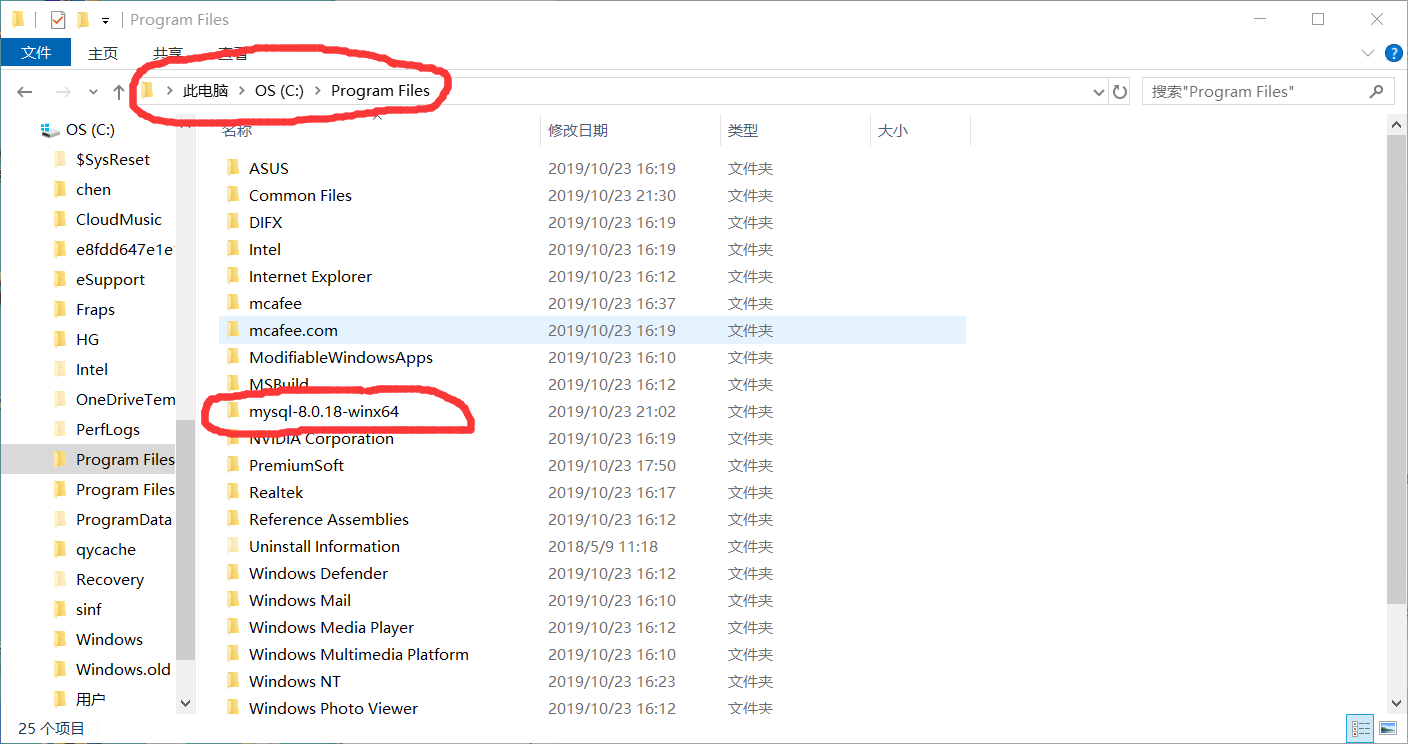
6、设置环境变量
右键点开我的电脑选择 属性
然后选择高级系统设置
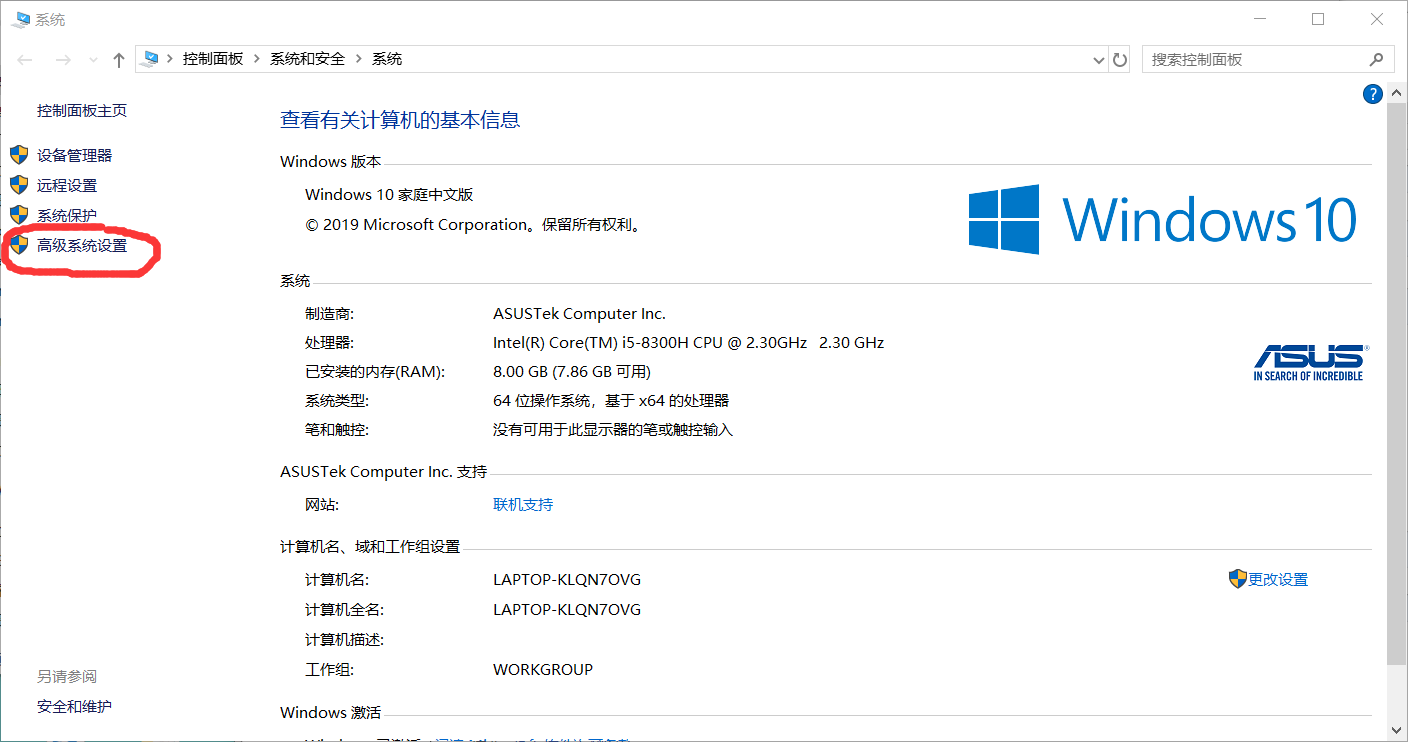
7、
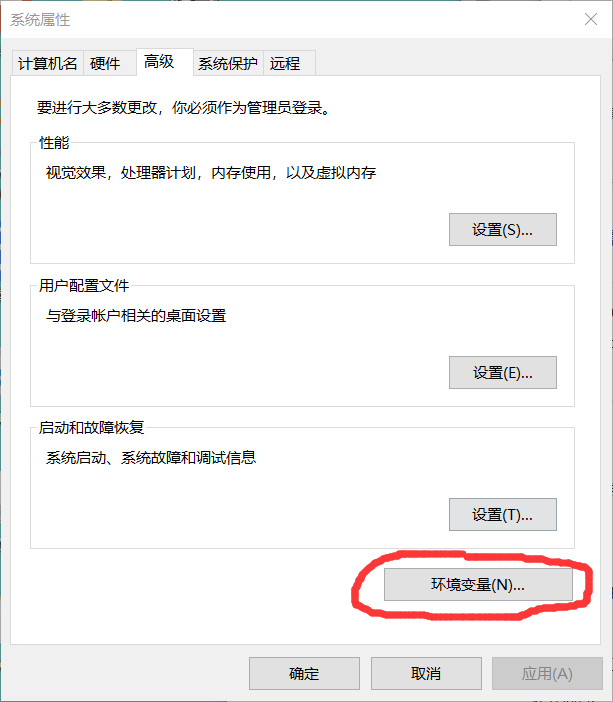
8、新建一个系统变量
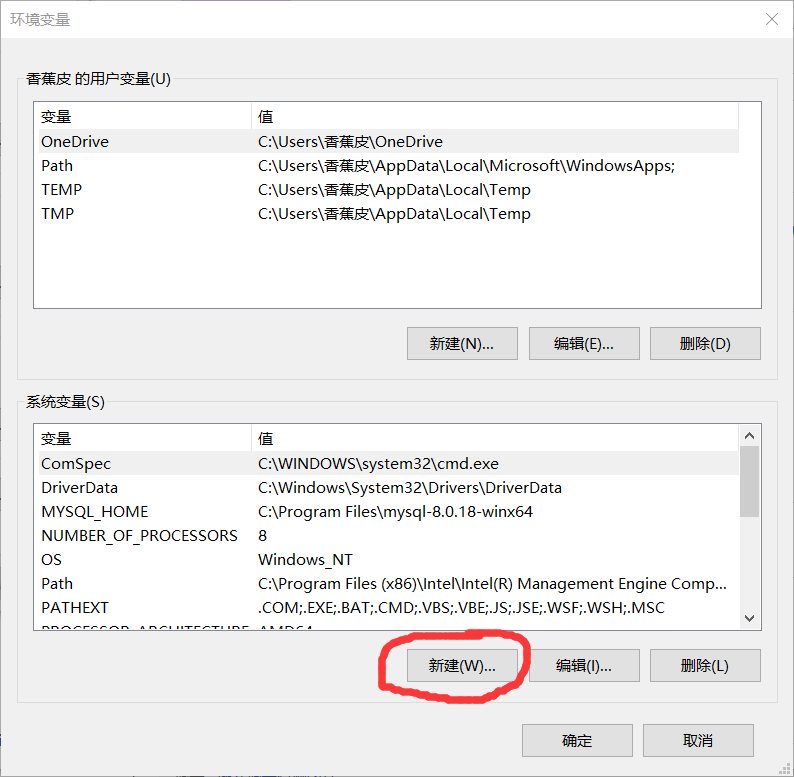
MYSQL8.0,9、变量名为 MYSQL_HOME,变量值为 C:\Program Files\mysql-8.0.18-winx64(你自己安装包的路径)
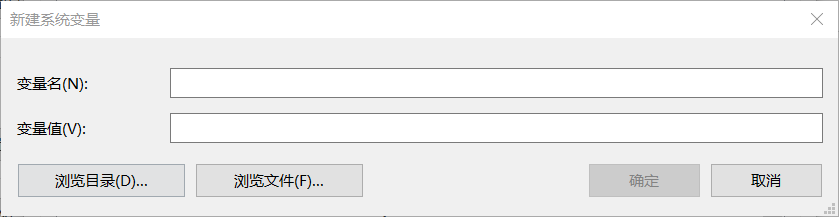
10、在系统变量中的PATH中添加%MYSQL_HOME%\bin,添加后一定要记得点“确定 ”要不然他不会保存,出去后也要点确定
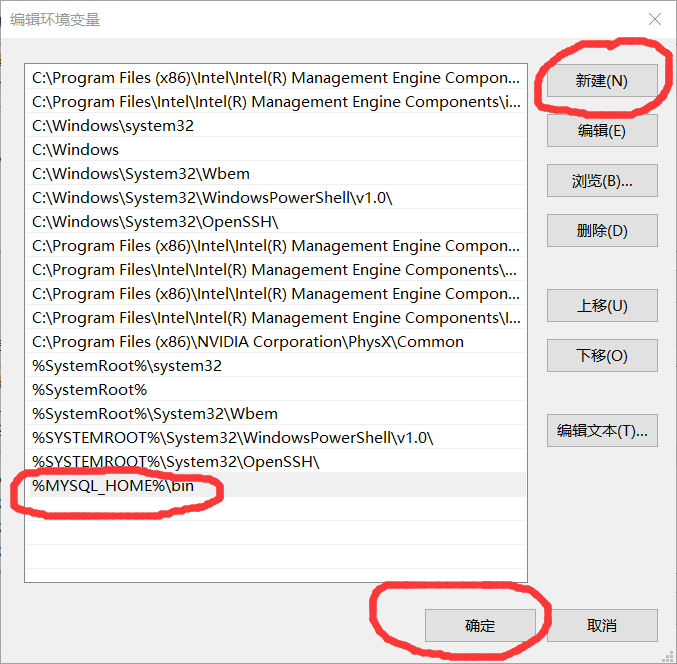
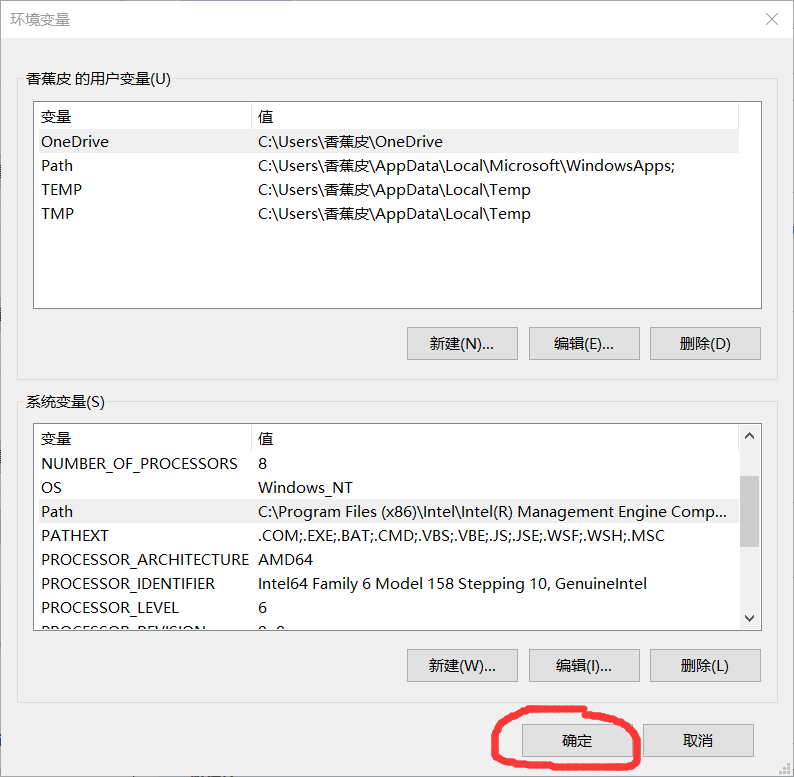
11、环境配置好后,在mysql-8.0.11-winx64文件夹下面新建一个my.ini文件(因为在最新版本中的zip中是没有my.ini文件,需要自己新建一个)把下面的粘贴到my.ini文件中
[mysql]
# 设置mysql客户端默认字符集
default-character-set=utf8
MySQL安装教程,[mysqld]
#设置3306端口
port = 3306
# 设置mysql的安装目录
basedir=D:\mysql-8.0.17-winx64
# 设置mysql数据库的数据的存放目录
mysql8安装教程、datadir=D:\mysql-8.0.17-winx64\data
# 允许最大连接数
max_connections=200
# 服务端使用的字符集默认为8比特编码的latin1字符集
character-set-server=utf8
# 创建新表时将使用的默认存储引擎
MySQL安装步骤?default-storage-engine=INNODB
12、这里的 basedir=D:\mysql-8.0.17-winx64,datadir=D:\mysql-8.0.17-winx64\data两句中的路径改成自己zip包的路径就行
13、这里需要注意有的教程可能会让你在mysql-8.0.17-winx64根目录下如果没有data文件夹就新建一个data文件夹,这是有问题,等会用命令行安装Mysql的时候你会找不到初始的登入密码,亲身经历,折腾了我好久,其实在你输入mysqld --initialize命令初始化mysql的时候会自动新建一个data文件夹。
14、以管理员的身份打开cmd命令窗口,输入:cd C:\Program Files\mysql-8.0.18-winx64\bin 进入到你的bin目录下,然后输入mysqld --initialize命令初始化mysql的data数据目录,初始化完毕后,会在解压目录下生成一个data文件夹, 在这个文件夹下有一个.err结尾的文件,打开后会有随机生成的密码。如下图所示
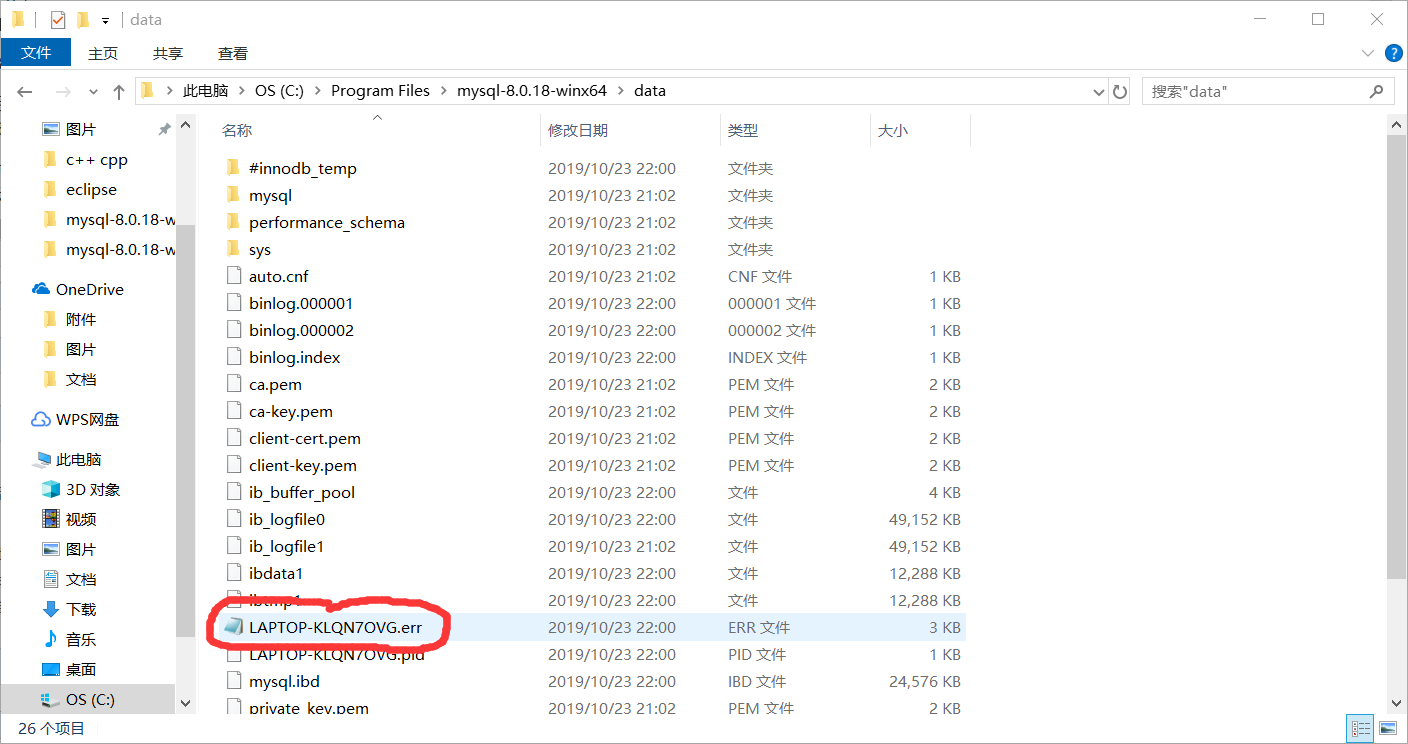
15.用记事本打开,找到这一句 A temporary password is generated for root@localhost: goeT/zsgK64_,goeT/zsgK64_就是一开始的密码,记住后面登录要用
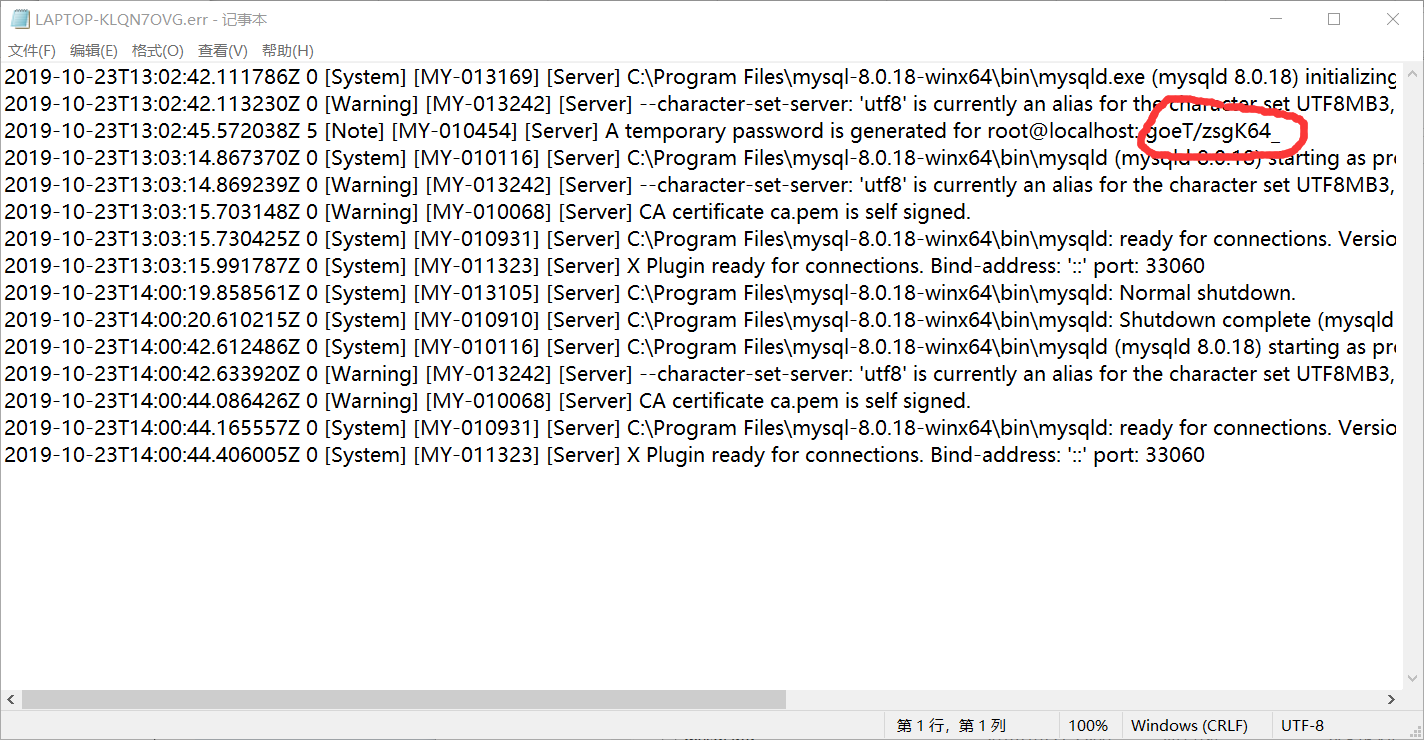
16、接着就是输入mysqld -install进行服务的添加
mysql安装与使用?输入net start mysql启动服务
输入mysql -u root -p进行登录数据库,这时提示需要密码,然后就是用你上面的密码登录
修改密码语句:ALTER USER root@localhost IDENTIFIED BY '123456'; 修改密码为:123456
若要删除mysql,可执行命令mysqld --remove mysql
17、如果你没找到初始密码或者是忘记密码了
MySQL版本8.0之前的可以看看这篇博客 https://blog.csdn.net/lina_999/article/details/87797322
安装了mysql怎么打开,MySQL版本8.0之后的则是 https://blog.csdn.net/q283614346/article/details/90732968
18、启动MySQL报错:ERROR 2003 (HY000): Can't connect to MySQL server on 'localhost' (10061)
https://blog.csdn.net/BigData_Mining/article/details/88344513
18、由于现在很多教程都老版本的Mysql安装,对于环境变量的设置有点不一样,导致我按照原来的一直行不通,对于一些出现的问题解决也是老版本的,根本解决不来,上面的网址都是针对最新版本的。
版权声明:本站所有资料均为网友推荐收集整理而来,仅供学习和研究交流使用。

工作时间:8:00-18:00
客服电话
电子邮件
admin@qq.com
扫码二维码
获取最新动态
